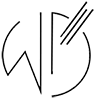Tu as choisis de démarrer l’aventure blogging et créer un blog WordPress ou créer un site ?
Tu es perdu dans la technique ?
Pas de panique. J’étais comme toi au départ : impressionné par la bête.
Le plus n’est dur n’est pas de faire un blog, mais de se décider à faire. Une heure suffit pour lancer ton blog, même si tu es un parfait novice dans l’informatique.
Je vais te guider pas à pas pour mettre en ligne ton premier blog rentable. Nous allons voir comment installer ton blog, même si tu fais parti des débutants qui n’ont pas encore débutés.
Tout va bien se passer 🙂
A quoi sert WordPress ?
WordPress est un CMS (content management system) ou système de gestion de contenu. Il peut te servir à créer différents sites pour t’aider à te faire connaître sur la toile.
- Des sites généralistes
- Un blog personnel
- Créer un blog professionnel
- Un site e-commerce
- Ton portfolio
- Un journal
- etc.
En fait, WordPress convient pratiquement pour toutes les activités liées à un site web.
Les différentes étapes pour créer un blog WordPress
Pour démarrer son blog pro, ça passe par quelques étapes simples, mais indispensables.
- Rechercher un nom de domaine (ton propre nom ou un autre)
- Acheter un nom de domaine
- Prendre un hébergement web pour son blog ou son site
- Installer WordPress
- Configurer WordPress
Nous allons voir chacune des étapes pour créer un blog WordPress.
L’exemple d’installation que je vais te donner est fait sur OVH qui est un hébergeur français.
Mais avant ça, je vais partir du principe que tu as déjà déterminé ta niche de marché. Que tu es suffisamment motivé pour démarrer et que tu es prêt à bloguer pour de longues années sur le sujet que tu as choisi.
Il faut tout de même que tu comprends que tu n’auras pas 200 visites par jour du jour au lendemain grâce au SEO et les moteurs de recherche. Et que tenir un blog ou un site internet demande beaucoup de travail pour le référencer.
Tu es déterminé ?
Parfait. Je le savais…
Voyons la suite.
rechercher un nom de domaine
Pour débuter cette étape, tu vas te rendre sur l’hébergeur OVH afin de pouvoir acheter ton nom de domaine. Pour ça, il faut indiquer le nom dans la barre de recherche, puis sélectionner « Noms de domaine ».
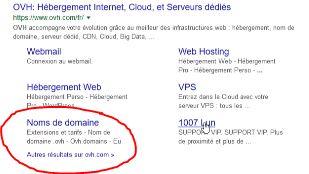
Tu arrives alors sur la page de recherche pour un nom de domaine. Tape alors le nom que tu as choisi pour lancer une recherche et voir s’il est disponible.
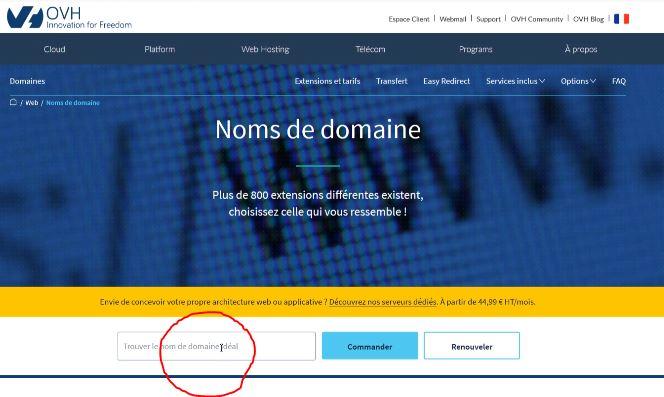
Il y a environ 560 types de domaine possibles. Les plus connus sont :
- .fr : pour le marché français.
- .com : pour le marché international.
- .net : si les deux premiers ne sont pas libres.
Acheter un nom de domaine pour créer un blog WordPress
Essaye de prendre de préférence le .fr et le .com. Bien que le type de domaine n’a pas d’influence pour ton référencement Google, si quelqu’un recherche ton site, se sera plus facile. Une fois choisi, clique sur commander pour voir si le nom est disponible.
Le nom de domaine peut être indisponible ou transférable, dans ces cas-là, choisis un autre nom de domaine ou un autre type de domaine.
S’il est disponible, c’est tout bon. Clique sur le bouton « commander ».
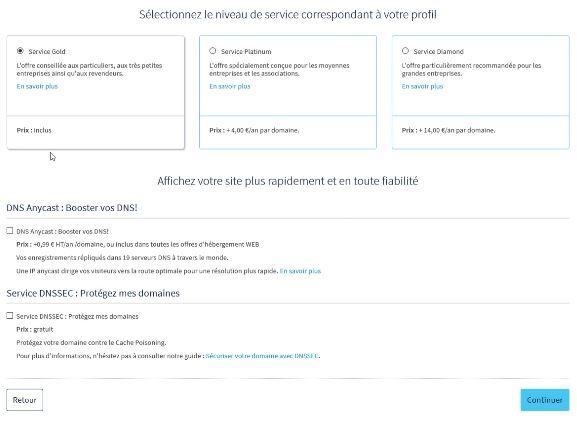
Tu as maintenant trois choix de service pour ton nom de domaine :
- Gold (inclus)
- Service platinium (4 euros par an)
- Service Diamond (14 euros par an)
Choisis le service adapté à ton business. Dans la plupart des cas, le service Gold suffit. N’oublie pas de cocher la case DNSSEC qui est gratuit et permet de te protéger du cache poisonning (technique qui permet de leurrer les DNS). Ensuite, clique sur continuer.
Prendre un hébergement pour créer un blog WordPress
Cette étape permet d’acheter un hébergement pour ton nom de domaine en même temps que l’achat de celui-ci. Pour créer un blog WordPress, la première option « Kimsufi Web » suffit comme son nom l’indique.
Ca coûte 1,49 euro hors taxes par mois en plus du coût de ton nom de domaine et ca va te permettre d’héberger ton blog Internet sans avoir à gérer les redirections au niveau des DNS ni de connexion FTP.
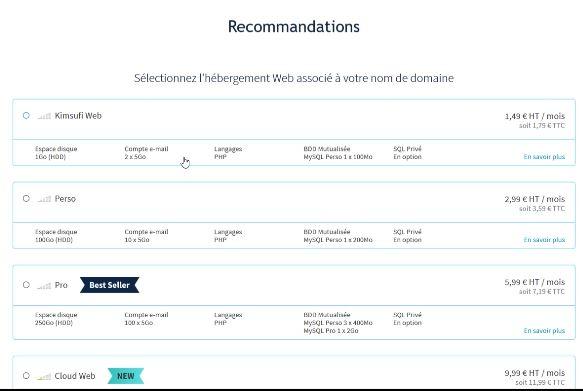
Si cet hébergement devient trop juste, tu pourras toujours le changer par la suite. Si tu n’as pas besoin d’hébergement avec le nom de domaine, coche la case correspondante en bas de la page.

Lorsque tu as choisi tes options, clique sur « continuer ». Tu arrives sur différentes options, clique sur « je ne souhaite bénéficier d’aucune offre d’essai ».
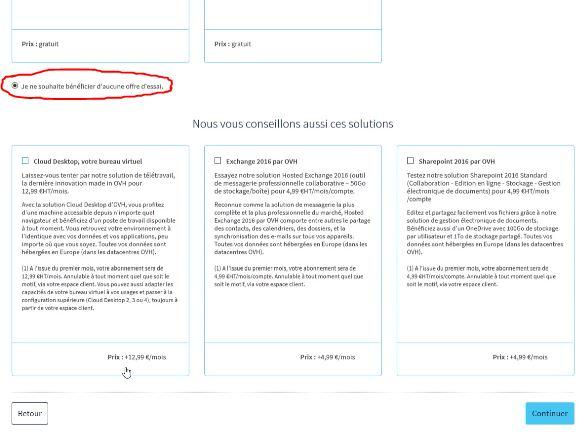
Tu as ensuite un récapitulatif de ta commande.
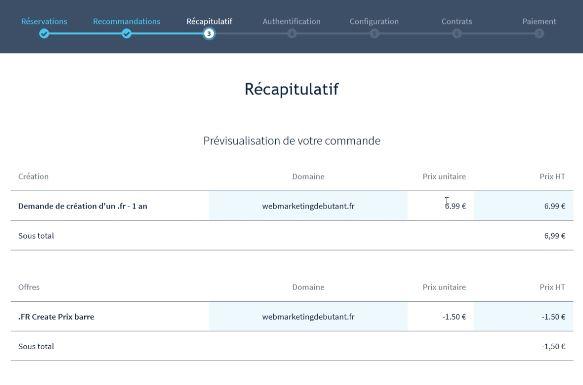
Clique sur « continuer » si tu es d’accord. Tu vas ensuite te connecter à ton espace membre OVH ou créer un compte pour pouvoir te connecter. Une fois connecté, indiques les noms des personnes qui vont gérer le site internet, puis laisse les DNS par défaut.
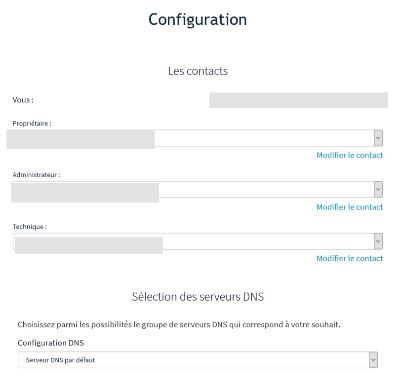
Accepte le contrat pour pouvoir continuer.
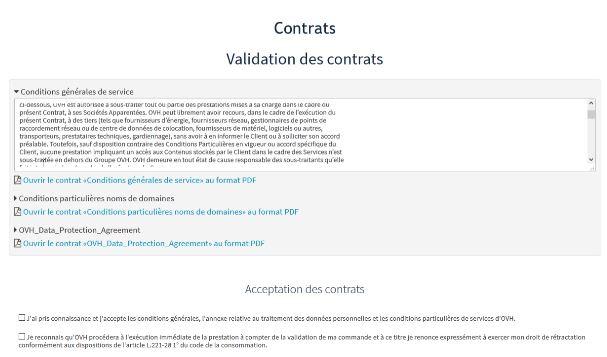
Tu as ensuite les informations de paiement. Indiques tes coordonnées bancaires pour procéder au règlement de ton nom de domaine. Tu as le choix entre trois possibilités.
- Avec un compte PayPal
- Par carte bancaire
- Par prélèvement sur le compte bancaire
Voilà, tu es l’heureux propriétaire d’un nom de domaine et tu possédes un hébergement pour créer un blog WordPress.
Installer WordPress
On y est presque, il faut maintenant te reconnecter sur OVH pour accéder à ton espace membre. Lorsque c’est fait, tu sélectionnes ton hébergement dans la colonne de gauche.
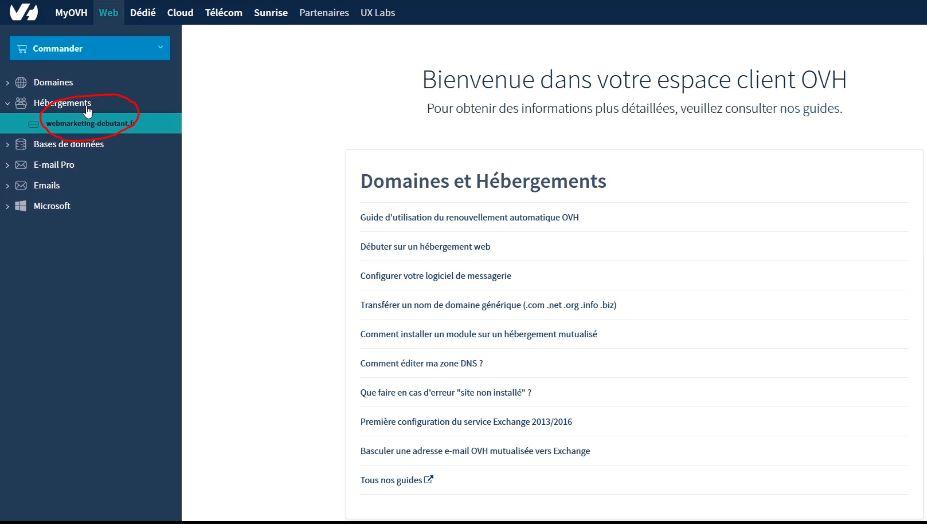
Lorsque tu cliques sur ton nom de domaine, tu as plusieurs onglets de disponibles. Clique sur « multisite » pour indiquer le répertoire racine de ton futur blog.
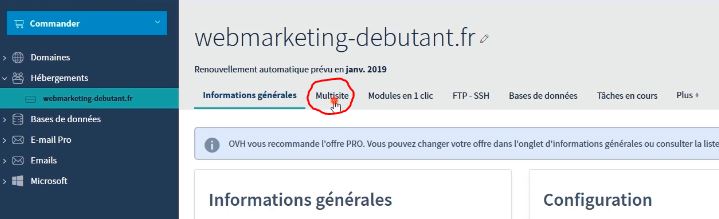
Descends dans la page, ton nom de domaine devrait être présent. Clique sur l’engrenage situé sur la droite et sélectionnez « Modifier ».

Le répertoire racine correspond à l’endroit où tu as installer ton blog sur le serveur. Pour éviter les problèmes par la suite, indique le répertoire racine comme étant le www.

Vérifie bien que SSL est sélectionné ainsi que le firewall. Clique ensuite sur « suivant » puis « valider ». Les modifications peuvent prendre un peu de temps pour être valides (en général 24 heures).
Mais sinon, tu viens de créer le répertoire qui va te permettre de créer un blog WordPress. Une fois validé, sélectionne maintenant l’onglet « Module en 1 clic ».
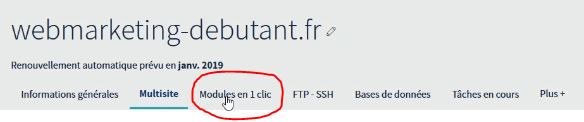
Une Popup apparaît, tu dois alors choisir « Installation en mode avancé », ce qui va te permettre de choisir tes identifiants personnels plutôt que d’avoir un nom du style « admin1507 ».
Ceci permet de protéger un minimum ton blog contre les attaques par robots qui utilisent les connexions par défaut de WordPress pour pirater un compte. Cependant, au niveau de la sécurité, il y a d’autres choses à prévoir.
Installation du module pour créer un blog WordPress
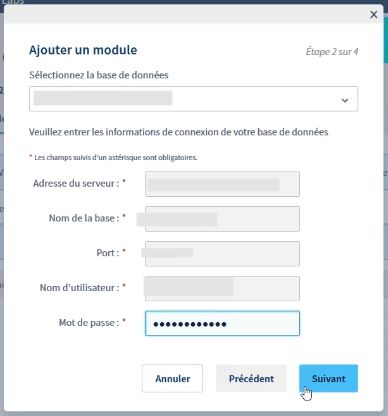
Par défaut, la base de données Mysql est sélectionnée pour installer WordPress, n’y touche pas sauf si tu en as plusieurs et que tu veux en sélectionner une autre. Tu peux installer plusieurs versions de WordPress (des fichiers différents seront créés.) sur la même base de données à condition de disposer d’un espace de stockage suffisant.
Indique le mot de passe que tu as reçu par mail lors de l’achat de du nom de domaine et de l’hébergement puis, cliquez sur « suivant ».
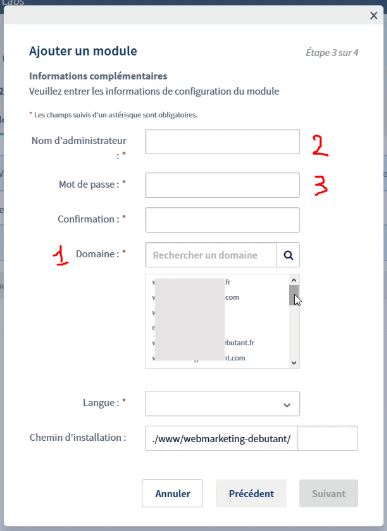
Sélectionne le nom de domaine que tu as acheté puis choisis un nom d’administrateur ainsi qu’un mot de passe. C’est avec eux que tu vas te connecter à l’administration de ton blog. Lorsque tu cliques sur « suivant », l’installation de WordPress commence. Cela prend entre dix et vingt minutes, tu reçois un mail en fin d’installation.
Tu verras ton module en cliquant sur l’onglet « Module en 1 clic » comme vue précédemment. Pour vérifier l’installation, tu peux taper ton adresse web avec ton nom de domaine dans la barre de recherche de Google sous la forme :
- http://www.monsite.fr, pour accéder au site.
- http://www.monsite.fr/wp-admin, pour accéder à votre panel d’administration.
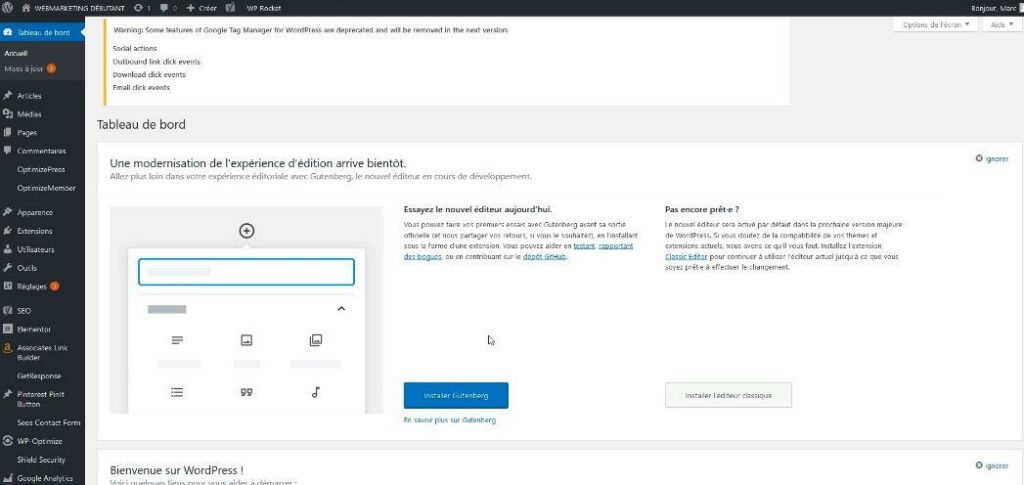
Configurer WordPress
Pour terminer la configuration de ton installation, tu dois te rendre sur OVH, sélectionner ton hébergement puis cliquer sur « Multisite ». Sélectionne alors le nom de domaine puis génére le certificat SSL, ce qui te permet de bénéficier d’une connexion sécurisée « https ».
Il faut ensuite choisir l’onglet redirection pour rediriger le domaine « http » vers le domaine « https » afin que celle-ci soit sélectionnée par défaut. Voilà, donc comment créer un blog WordPress rapidement.
Comme tu vois, tu n’as pas eu besoin de grandes connaissances techniques. Tu as quelques réglages à faire au niveau du tableau de bord de WordPress et installer un thèmes pour le rendre joli. Tu en trouveras des templates sur Themeforest ou directement un thème WordPress personnalisable.
Installe aussi quelques plugins (extensions) pour t’aider au niveau de la sécurité ou encore de la rédaction d’un super article de blog.
Quoi qu’il en soit, bienvenue dans la blogosphère ! 🙂